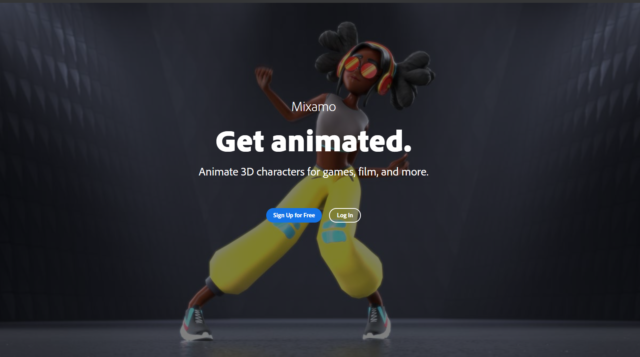みなさんこんにちは!
3Dキャラクターを作ったら実際に動かしてみたいのは誰もが思うはず!
今回はAdobeアカウントを登録することで、3Dキャラクターを動かすことができるMixamoというサービスを利用し実際に動かしてみました。
※この記事ではblenderを使用した際のデータで説明していきます。
以前製作した3Dキャラクターでアニメーションを作っていきます。
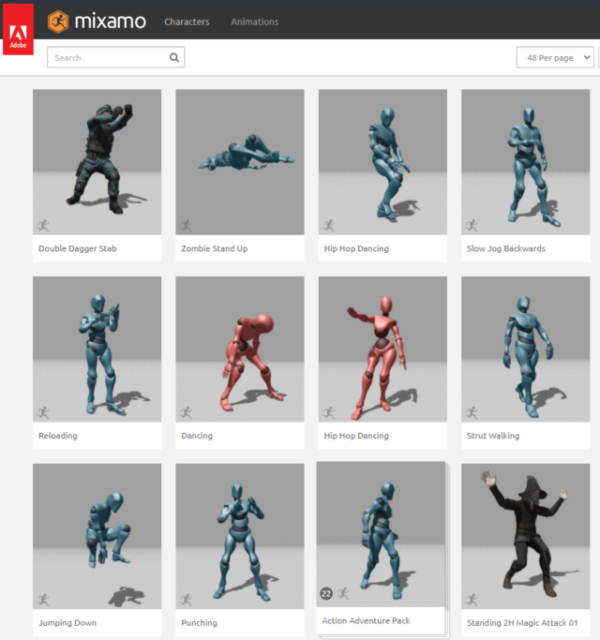
短時間アニメーションではあるもののたくさんの種類があり、実際に動くサンプルを見ることができます。
左上のSearchボックスをクリックするとアニメーションカテゴリーを選択できるので好みの動きを選んでみましょう。
実際にアップロードしてみる
手順1
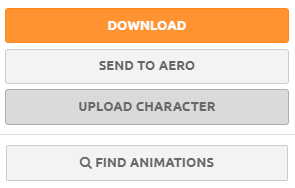
画面右側にあるUPLOAD CHARACTERをクリック
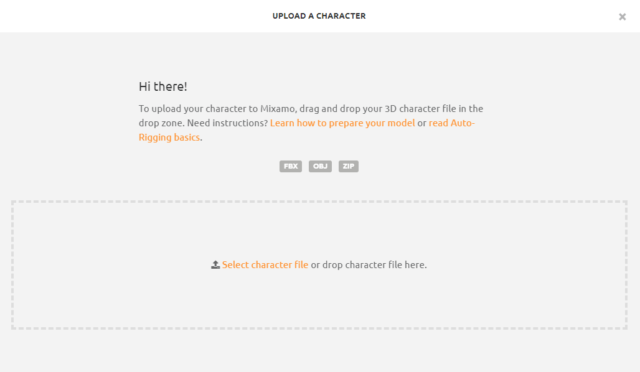
Select character fileの点線の箇所にドラッグ&ドロップでファイルをアップロードします。
今回はZIP形式でデータをアップしました。
ZIP形式フォルダ内にはFBXファイルとテクスチャファイルを入れておきましょう。
手順2
CHIN(顎)、WEISTS(手首)、ELBOWS(肘)、KNEES(膝)、CROIN(股間)の位置にリングを置いてNEXTボタンを押します。
この設定で自動リグが設定されます。
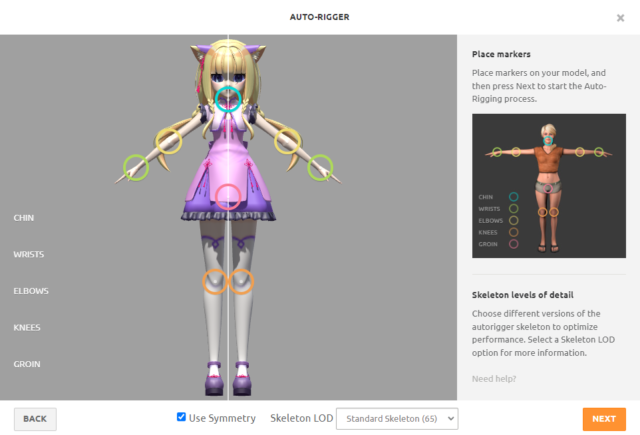
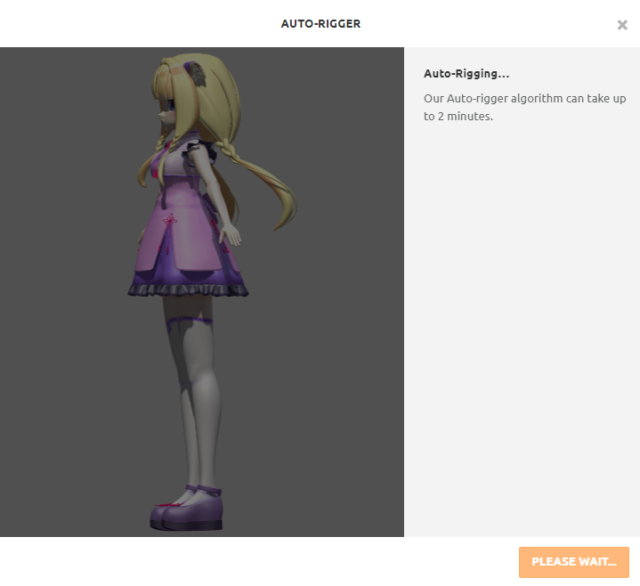
手順3
下記のように正常にアニメーション画面が表示されると成功です。
DOWNLOADをクリックすることでリグ込みのアニメーションデータをダウンロードすることができます。
またモデルを変更しない限り、一回ログアウトして再度ログインしてもアップしたままのモデルでアニメーションを見ることが可能です。
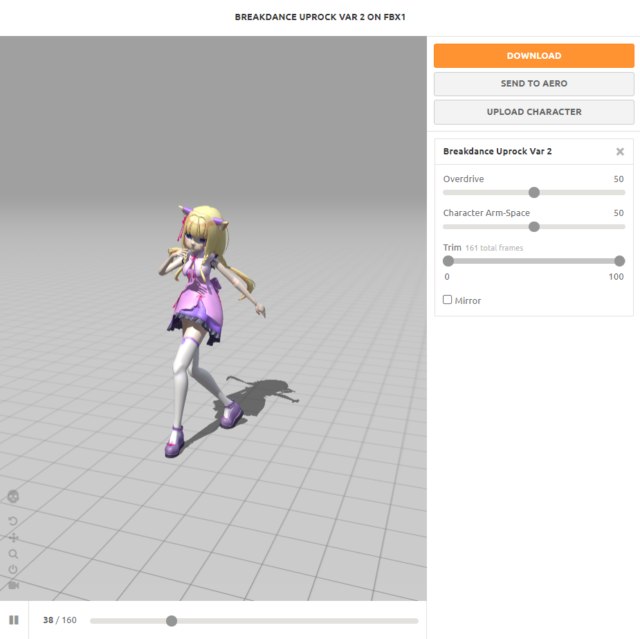
最後に
SNSやネットで調べるとちらほら出てくるのですが、3Dキャラクターをアップしても真っ白になってしまう現象について、FBXデータのみアップロードしている人やテクスチャの反映がうまくいっていない人など苦戦されているのを見ます。
FBX形式のデータとテクスチャを入れたフォルダをZIP形式で保存する必要があります。
※FBXにはテクスチャ情報が入りません。
初めはテクスチャの設定、統合の問題で苦戦しました。今回の目的はアニメーションさせることだったので良いのですが、一部細かい箇所でテクスチャが統合の際消えてしまっていたので、注意したいところです。
いろいろ書きましたがたくさん種類があるアニメーションのなかでいろいろ試してみるととても面白かったです!